
Solução em movimento: Conversor de Word para PDF off-line para conversões rápidas

Os documentos digitais influenciaram muito a necessidade de converter documentos em diferentes formatos de arquivo de acordo com as necessidades dos usuários. Ao converter o Word para PDF, é necessário ter um gerenciador de PDF confiável. Muitos conversores on-line estão disponíveis, mas nem sempre são garantidos que funcionem conforme o esperado.
Primeiro, eles dependem de uma conexão com a internet, então eles precisam de uma conexão estável para funcionar e, se ele for desconectado, o processo de conversão falhará. Em segundo lugar, carregar seus arquivos on-line pode ser mais arriscado. Devido a isso, a maioria dos usuários vai querer uma ferramenta offline por razões de estabilidade e segurança. Aqui, descreveremos os 4 melhores conversores offline confiáveis de Word para PDF. Continue lendo para saber mais.
Se você quer uma ferramenta confiável e eficiente, você não pode se dar ao luxo de escolher um aplicativo abaixo da média. Ansiamos por uma experiência incrível ao converter arquivos entre diferentes formatos. No entanto, encontrar um aplicativo que divida o jogo pode ser um desafio, mas não mais. Abaixo está uma lista das melhores ferramentas para converter Docs para PDF offline e como usá-los.
Nossa ferramenta offline conversor de Word para PDF superior que é poderosa e rica em recursos é Coolmuster Word to PDF Converter. Esta é a ferramenta para escolher se você deseja criar apenas PDFs com aparência profissional, mantendo a formatação. Ele é feito sob medida para alterar a forma como os usuários interagem com seus arquivos. Ele é equipado com apenas recursos incríveis que são úteis ao lidar com conversões de Word para PDF.
A melhor coisa sobre esta ferramenta incrivelmente valiosa é que ela suporta conversões em lote. Você pode adicionar quantos arquivos quiser na ferramenta e criar PDFs de uma só vez com apenas um clique.
Além disso, possui poderosas opções de personalização, permitindo que os usuários modifiquem seus PDFs para atender às suas necessidades. Esta fantástica ferramenta de conversão de PDF offline oferece apenas a melhor qualidade e é muito fácil de usar, tornando-se uma opção para iniciantes e usuários experientes. Além disso, são muitas opções para atender a todas as necessidades do usuário. É super rápido, independentemente do tamanho do arquivo que você está convertendo.
Principais destaques do Coolmuster Word to PDF Converter:
Siga as etapas abaixo para converter o Word em PDF offline usando Coolmuster Word to PDF Converter:
01Instalar o programa no computador
Instale e inicie o aplicativo para encontrar sua interface. Importe seus documentos do Word para a ferramenta usando os botões "Adicionar arquivo" ou "Adicionar pasta". Além disso, você pode simplesmente arrastar seus arquivos e, em seguida, soltá-los na interface da ferramenta.

02Personalizar a saída
Depois de selecionar os arquivos do Word, você pode personalizar a margem do documento de saída e o tamanho da página e decidir sobre a pasta de saída.

03Converter Doc para PDF
Depois de fazer as alterações necessárias, toque no botão "Iniciar" para iniciar o procedimento de conversão. A ferramenta irá converter arquivos de forma eficiente, e você terá seus arquivos PDF prontos em poucos segundos.

Leia mais:
Como salvar um documento do Word como PDF em sistemas Windows e Mac
[Resolvido] Como alterar documento do Word para PDF de maneiras eficientes
WPS Office é outro conversor de Word para PDF offline que torna o seu processo de conversão um passeio no parque. É uma ferramenta versátil que oferece todos os recursos de escritório que você pode precisar para converter arquivos sem complicações e sem nenhum custo. É uma escolha recomendada para escritores e analistas de dados devido à sua facilidade de uso.
Converter seus arquivos Docx para PDF com esta ferramenta é fácil. Você só precisa instalar o aplicativo em seu dispositivo e começar a converter seus arquivos. Veja como usar o aplicativo WPS Office para converter o Word em PDF em vários dispositivos:
2.1 Sobre Windows e Mac
Aqui estão as etapas para usar o WPS para criar arquivos PDF em um computador:
Passo 1. Inicie o aplicativo WPS Office depois de instalá-lo e abra o arquivo desejado. Na seção superior esquerda, toque na opção "Menu".
Passo 2. Passe o mouse sobre as opções e toque em "Exportar para PDF".
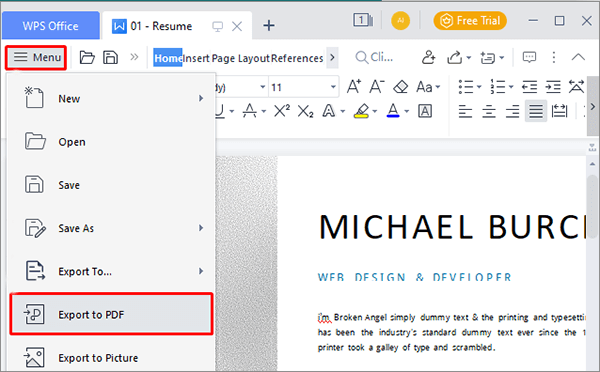
Passo 3. Edite o caminho para salvar seu PDF e confirme.
Passo 4. Você também pode converter suas páginas personalizadas escolhendo o intervalo de páginas desejado. Depois disso, clique em "Exportar para PDF".

2.2 No Android e iPhone
Há um aplicativo WPS Office para Android e iPhone, que os usuários podem usar para converter seus documentos em PDF gratuitamente. A melhor parte é que o layout para Android e iPhone é o mesmo. Isso ajuda a maximizar a experiência do usuário e a interatividade dentro do aplicativo.
Aqui estão as etapas para converter o Word em PDF em dispositivos móveis usando o aplicativo WPS Office:
Passo 1. Baixe o aplicativo na Play Store ou App Store. Inicie o aplicativo e abra o documento para converter.
Passo 2. Clique na barra de ferramentas no canto inferior esquerdo.
Passo 3. Escolha a opção "Arquivo" e selecione "Saída como PDF" quando terminar.
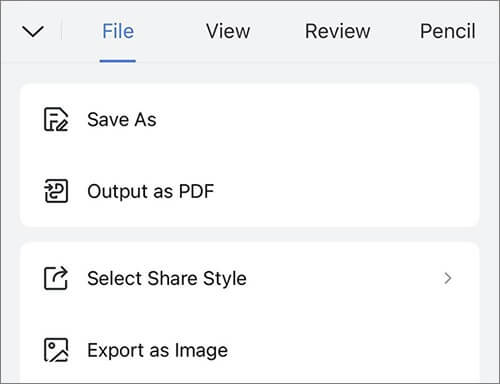
Pode gostar:
Desbloqueando a eficiência: Como criar PDF preenchível a partir do Word sem esforço
Como combinar documentos com Merge PDF Online Free Tools
O Microsoft Office Suite também é uma ferramenta útil para abrir ou editar seus documentos e salvá-los como PDFs. Abaixo estão os passos:
Passo 1. Primeiro, abra o documento e pressione a opção "Arquivo" no canto superior esquerdo da tela.

Passo 2. Toque em "Exportar" nas opções disponíveis.
Passo 3. Abaixo da aba "Exportar", você encontrará a opção "Criar documento PDF/XPS". Clique nele.

Passo 4. Uma nova janela aparecerá. Escolha onde salvar o arquivo e pressione o ícone "Publicar" para iniciar o processo de conversão.
Não pode perder:
Colaboração eficiente: como enviar um documento do Google por e-mail como PDF
[Dicas úteis do Office] Como digitalizar documento para PDF em 5 métodos fáceis
O aplicativo Preview é um visualizador de PDF integrado que permite salvar documentos do Word como PDFs offline. Este aplicativo visualizador de imagens vem pré-instalado no macOS e também pode visualizar PDFs.
É útil ao visualizar imagens digitais ou se você quiser imprimi-las. Além disso, você também pode visualizar arquivos PDF com o aplicativo Preview. No entanto, você não pode editar o arquivo como faria em um processador de texto. Depois de abrir o documento com uma visualização, o aplicativo permitirá que você o transforme em formato PDF.
Aqui estão os passos a seguir:
Passo 1. Primeiro, abra o arquivo do Doc que você deseja alterar para PDF. Ele é aberto automaticamente no aplicativo de visualização; se isso não acontecer, basta clicar com o botão direito do mouse no arquivo e escolher "Abrir com visualização".

Passo 2. Vá para a guia "Arquivo" e, em seguida, a opção "Exportar como PDF". Decida onde você salvará o arquivo e pressione "Salvar".

Consulte também:
Como salvar um documento do Google como PDF? [Computador & Dispositivo Móvel]
Conversão de PDF sem esforço: Como salvar o Google Docs como PDF no iPhone
Q1. Qual é o melhor conversor Doc para PDF offline?
Entre os conversores de Word para PDF no mercado, Coolmuster Word to PDF Converter é a melhor ferramenta em termos de velocidade, precisão, segurança e facilidade de uso. Você pode converter seus documentos em PDF rapidamente e com alta qualidade, mantendo a consistência no layout.
Q2. Posso transformar o Word Doc em PDF offline gratuitamente?
Sim. O Microsoft Office permite que os usuários convertam Doc para PDF gratuitamente. É um aplicativo pré-instalado disponível em computadores Windows . Se o computador tiver o Word 2007, 2010 ou 2013, você poderá salvar facilmente arquivos do Word em formatos PDF. Além disso, outras ferramentas de terceiros também podem ajudar, embora possam ter limitações.
Isso é tudo sobre como converter documentos do Word para PDF offline. Descrevemos diferentes ferramentas que você pode usar para criar PDFs offline. Basta escolher a ferramenta mais adequada de acordo com suas necessidades. Se preferir usar uma ferramenta mais dedicada, considere escolher Coolmuster Word to PDF Converter. É competente, simples de usar e fornece resultados rápidos.
Artigos relacionados:
Simplifique seu fluxo de trabalho: como mesclar arquivos PDF em minutos
Dominando a mesclagem de PDF: saiba como mesclar dois arquivos PDF como um profissional
Hiperlinks do Word para PDF não funcionam? Dicas e truques de solução de problemas
Transformação de documentos sem esforço: convertendo o Word em PDF com o iLovePDF
Como mesclar vários arquivos PDF como um profissional: guia passo a passo
Como converter Word para PDF Free Offline & Online: Facilmente resolvido

 Soluções para Escritório
Soluções para Escritório
 Solução em movimento: Conversor de Word para PDF off-line para conversões rápidas
Solução em movimento: Conversor de Word para PDF off-line para conversões rápidas





